Las 7 Mejores Maneras de Arreglar el Búfer de Crunchyroll Todo el Tiempo
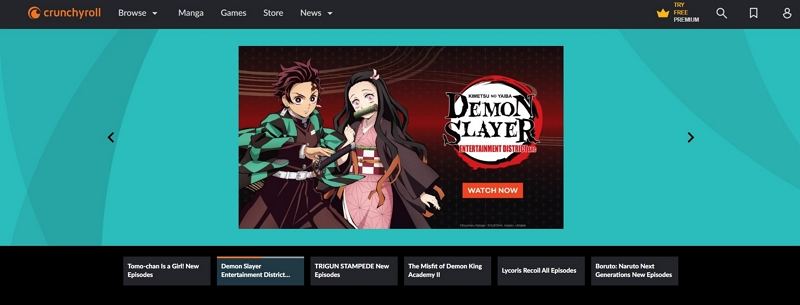
En el mundo del anime en streaming, Crunchyroll es una plataforma destacada para que los aficionados disfruten de sus series favoritas. Sin embargo, los usuarios más ávidos a menudo se sienten frustrados por el problema del buffering de Crunchyroll. En este artículo, exploraremos algunas soluciones prácticas para mejorar tu experiencia de streaming de anime.
Parte 1. ¿Por qué Crunchyroll es tan lento?
Los problemas de almacenamiento en búfer de Crunchyroll pueden atribuirse a varios factores, y es importante considerar tanto las razones relacionadas con el servidor como las específicas del usuario. Aquí hay algunas razones comunes por las que Crunchyroll es tan lento:
Parte 2. 7 Maneras de arreglar que Crunchyroll siga haciendo buffering
Si tu Crunchyroll siempre se queda en búfer, puedes probar los siguientes pasos para mejorar tu experiencia de streaming de Crunchyroll:
1. Comprueba tu conexión a Internet
- Diagnostica tu velocidad de Internet: Empieza por realizar un rápido test de velocidad con herramientas online como Ookla Speedtest.
- Vuelva a conectar el router WIFI: Apaga el router y espera 30 segundos a que se enfríe antes de reiniciarlo.
- Desconecta dispositivos innecesarios: Desconecta temporalmente los dispositivos que no estén en uso.
- Ponte en contacto con tu proveedor de servicios de Internet (ISP): Si el problema persiste, ponte en contacto con tu ISP para que te ayude.

2. Borra el Caché de tu Dispositivo
El almacenamiento en búfer lento de Crunchyroll a veces puede deberse a que tu dispositivo tiene demasiada caché, por lo que borrar la caché de tu dispositivo también es una forma que vale la pena probar. Aquí hay una guía de cómo eliminarla para escritorio y móvil.
Para usuarios de ordenadores de sobremesa:
- Accede a la configuración: En tu navegador, busca el menú de configuración, que suele tener el aspecto de tres puntos o líneas. Haz clic en él para acceder a la configuración.
- Navega hasta Privacidad o Historial: Busca opciones como "Privacidad" o "Historial" dentro de la configuración. Verás categorías como historial, cookies e imágenes/archivos almacenados en caché.
- Borra imágenes y archivos en caché: Elige la opción para borrar imágenes y archivos almacenados en caché.
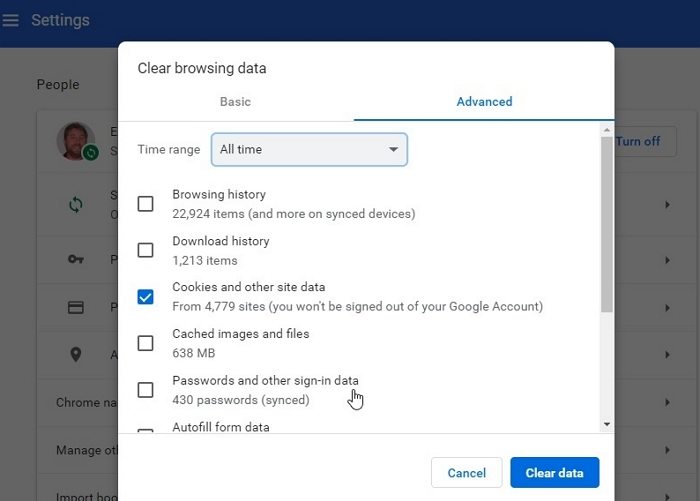
Para usuarios de móviles:
- Ve a la configuración del dispositivo: En tu teléfono o tableta, ve a los ajustes del dispositivo, que suelen estar representados por el icono de un engranaje.
- Busca Almacenamiento o Almacenamiento y copia de seguridad: Busca opciones como "Almacenamiento" o "Almacenamiento & Copia de seguridad" en los ajustes. Aquí es donde tu dispositivo oculta su caché.
- Borra datos en caché: Localiza la sección "Datos en caché" y toca para borrar la caché.
3. Reinicia el dispositivo
Reiniciar el dispositivo puede eliminar fallos temporales, refrescar los procesos del sistema y ayudar a resolver el almacenamiento en búfer de la aplicación Crunchyroll. Después de reiniciar, inicia la aplicación Crunchyroll y comprueba si persisten los problemas de buffering o streaming. Si el problema continúa, es posible que desees explorar otros pasos de solución de problemas o considerar la posibilidad de contactar con el soporte de Crunchyroll para obtener ayuda.
4. Actualiza o reinstala la aplicación Crunchyroll
Tanto si utilizas un dispositivo móvil como un ordenador, mantener la aplicación de Crunchyroll actualizada o reinstalarla puede solucionar el problema de que la aplicación de Crunchyroll siga funcionando en búfer y mejorar tu experiencia de streaming de anime.
Para dispositivos móviles (iOS y Android):
a. Actualiza de la aplicación
- Abre la App Store en tu dispositivo.
- Encuentra la aplicación Crunchyroll.
- Si hay una actualización disponible, verás un botón "Actualizar" junto a la aplicación Crunchyroll. Púlsalo para instalar la última versión.
b. Reinstala la aplicación
- Localiza la aplicación Crunchyroll en tu pantalla de inicio o en el cajón de aplicaciones.
- Mantén pulsado el icono de la aplicación hasta que se mueva o muestre las opciones (iOS) o mantén pulsado y arrástralo hasta la opción "Desinstalar" o "Eliminar" (Android).
- Confirma la desinstalación.
- Visita la App Store (iOS) o Google Play Store (Android).
- Busca "Crunchyroll" y vuelve a instalar la aplicación.
Para escritorio (Windows):
a. Actualiza la aplicación:
- Abre la aplicación Crunchyroll en tu ordenador.
- Comprueba si hay avisos o notificaciones que indiquen una actualización disponible.
- Si se te solicita, sigue las instrucciones en pantalla para actualizar la aplicación.
b. Reinstala la aplicación:
- Localiza la aplicación Crunchyroll en tu ordenador y ciérrala.
- Desinstala la aplicación accediendo al panel de control de tu ordenador y seleccionando la aplicación Crunchyroll para eliminarla.
- Descarga e instala la última versión de la aplicación Crunchyroll desde el sitio web oficial o la tienda de aplicaciones.
5. Utiliza otro navegador
Si Crunchyroll se queda colgado en el búfer cada pocos segundos, prueba a cambiar de navegador. Esto te permitirá comprobar si el problema es específico de tu navegador actual. Si encuentras que Crunchyroll funciona mejor en un navegador diferente, considera usar ese navegador para tus necesidades de streaming de anime. Además, asegúrate de que tu navegador elegido está actualizado para beneficiarte de las últimas mejoras y optimizaciones.
6. Elimina extensiones
Deshabilitar las extensiones del navegador puede ayudar a identificar si alguna de ellas está causando el buffering constante de Crunchyroll. Si deshabilitar las extensiones resuelve el problema, puedes habilitarlas una por una para identificar la extensión específica que causa el problema. Además, es posible que desees comprobar si hay actualizaciones de tus extensiones o considerar el uso de Crunchyroll en un modo de navegación de incógnito o privado, ya que las extensiones suelen estar desactivadas en estos modos.
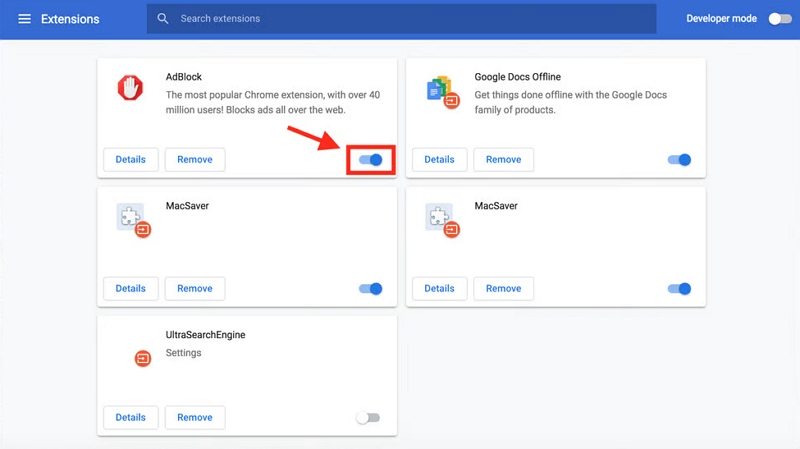
7. Utiliza una VPN
El uso de una VPN (red privada virtual) a veces puede ayudarte a solucionar el problema del buffering de Crunchyroll, sobre todo si hay restricciones regionales o si te enfrentas a problemas de congestión de la red. Sin embargo, los resultados individuales pueden variar, y es importante elegir una VPN con buena reputación en cuanto a velocidad y fiabilidad.
Parte 4. Preguntas frecuentes sobre el buffering constante de Crunchyroll
P1. ¿Por qué se retrasa tanto Crunchyroll?
R1. Las razones que explican la ralentización de Crunchyroll son diversas, y van desde problemas relacionados con el servidor en horas punta hasta factores individuales del usuario, como la conectividad a Internet y el rendimiento del dispositivo. La gran demanda de series populares, las restricciones geográficas y la congestión de la red también contribuyen al fenómeno del buffering.
P2. ¿Por qué Crunchyroll hace buffering con buen internet?
R2. Incluso con una buena conexión a internet, los problemas de buffering de Crunchyroll pueden persistir debido a varios factores. Por ejemplo, congestión del servidor, restricciones regionales, interferencias de red, bloqueadores de anuncios y extensiones, rendimiento del dispositivo o problemas de VPN.
Conclusión
En conclusión, los problemas de buffering en Crunchyroll pueden ser frustrantes, para mejorar tu experiencia de streaming de anime y evitar interrupciones, te recomiendo las maneras anterioes.






 HitPaw Edimakor
HitPaw Edimakor HitPaw Univd
HitPaw Univd 

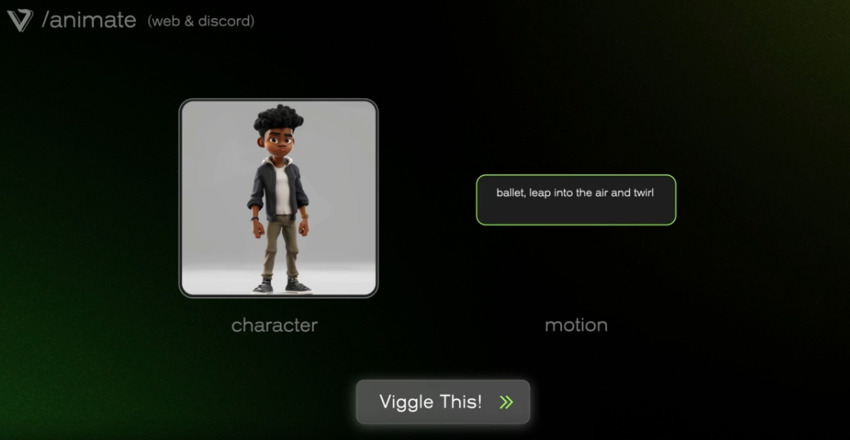

Compartir este artículo:
Valorar este producto:
Juan Mario
Redactor jefe
Trabajo como autónomo desde hace más de cinco años. He publicado contenido sobre edición de video, edición de fotos, conversión de video y películas en varios sitios web.
Más ArtículosDejar un comentario
Introduce tu opinión sobre los artículos de HitPaw